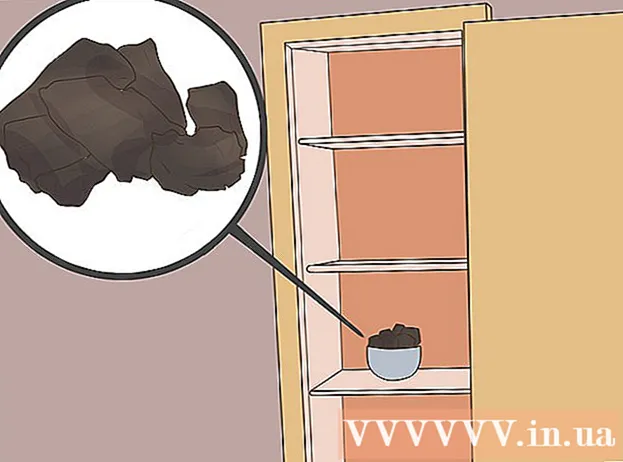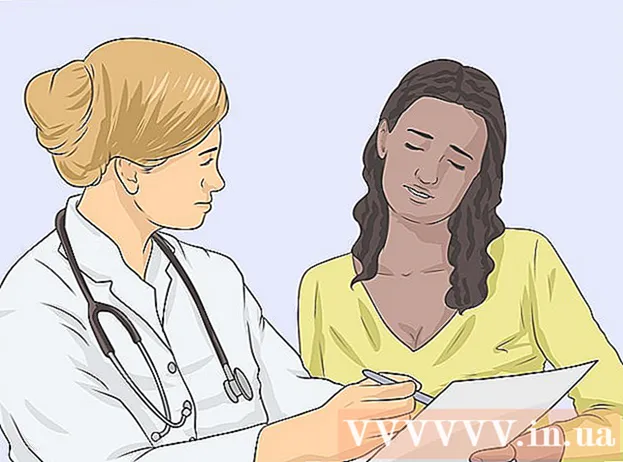نویسنده:
Carl Weaver
تاریخ ایجاد:
1 فوریه 2021
تاریخ به روزرسانی:
1 جولای 2024
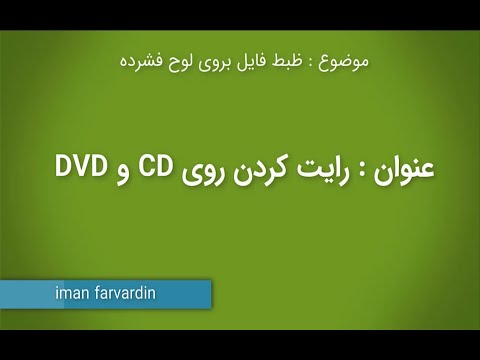
محتوا
- مراحل
- روش 1 از 4: نحوه رایت دیسک با iTunes
- روش 2 از 4: نحوه رایت دیسک با استفاده از Windows Media Player
- روش 3 از 4: نحوه رایت دیسک با استفاده از ابزار سیستم Windows
- روش 4 از 4: نحوه رایت دیسک با استفاده از ابزار سیستم عامل Mac OS X
- نکات
- هشدارها
این مقاله به شما نشان می دهد که چگونه فایل های موسیقی مانند MP3 را در یک CD خالی رایت کنید. برای پخش سی دی موسیقی ، آن را با استفاده از iTunes یا Windows Media Player رایت کنید. آهنگ ها (و سایر فایل ها) نیز می توانند با استفاده از ابزارهای داخلی سیستم عامل Windows و Mac OS X روی سی دی رایت شوند.
مراحل
روش 1 از 4: نحوه رایت دیسک با iTunes
 1 مطمئن شوید که سی دی صوتی دارید. دیسک های صوتی با سی دی های معمولی از این نظر متفاوت هستند که هنگام قرارگیری در پخش کننده به طور خودکار موسیقی پخش می کنند. سی دی های خالی بخرید که در توضیحات آنها عبارت "قابل ضبط" یا "صوت" وجود دارد.
1 مطمئن شوید که سی دی صوتی دارید. دیسک های صوتی با سی دی های معمولی از این نظر متفاوت هستند که هنگام قرارگیری در پخش کننده به طور خودکار موسیقی پخش می کنند. سی دی های خالی بخرید که در توضیحات آنها عبارت "قابل ضبط" یا "صوت" وجود دارد.  2 درایو نوری خارجی را به رایانه خود وصل کنید (در صورت نیاز). اکثر مکینتاش ها و بسیاری از رایانه های ویندوزی دارای درایو نوری (درایوهای DVD) نیستند ، بنابراین ممکن است به یک درایو نوری خارجی نیاز داشته باشید. این در بسیاری از فروشگاه های لوازم الکترونیکی به فروش می رسد.
2 درایو نوری خارجی را به رایانه خود وصل کنید (در صورت نیاز). اکثر مکینتاش ها و بسیاری از رایانه های ویندوزی دارای درایو نوری (درایوهای DVD) نیستند ، بنابراین ممکن است به یک درایو نوری خارجی نیاز داشته باشید. این در بسیاری از فروشگاه های لوازم الکترونیکی به فروش می رسد. - اگر رایانه شما دارای درایو نوری است ، برچسب "DVD" را روی آن جستجو کنید. اگر چنین علامتی وجود نداشته باشد ، نمی توانید سی دی صوتی را روی این درایو رایت کنید (باید یک درایو خارجی خریداری کنید).
- مطمئن شوید که درایو نوری می تواند دیسک بنویسد - این باید در توضیحات درایو قید شود.
- اگر Mac دارید ، درایو USB-C یا آداپتور USB3.0 به USB-C بخرید.
 3 یک CD خالی را در درایو DVD خود قرار دهید. یک CD (در سمت بالا برچسب) CD را در سینی درایو قرار دهید ، سپس سینی را ببندید.
3 یک CD خالی را در درایو DVD خود قرار دهید. یک CD (در سمت بالا برچسب) CD را در سینی درایو قرار دهید ، سپس سینی را ببندید. - 4 iTunes را راه اندازی کنید. روی نماد یادداشت چند رنگ موسیقی کلیک کنید.
- 5 منو را باز کنید فایل. در گوشه سمت چپ بالای پنجره iTunes (Windows) یا در گوشه سمت چپ بالای صفحه (Mac) قرار دارد.
- 6 لطفا انتخاب کنید ايجاد كردن. در بالای منوی File قرار دارد.
- 7 بر روی کلیک کنید لیست پخش. این گزینه را در پنجره ایجاد مشاهده خواهید کرد. یک کادر متنی در نوار کناری سمت چپ iTunes ظاهر می شود.
- 8 نام لیست پخش را وارد کنید ، سپس روی ضربه بزنید وارد کنید. یک لیست پخش در نوار کناری سمت چپ iTunes ایجاد می شود.
- 9 آهنگ ها را به لیست پخش خود اضافه کنید. برای انجام این کار ، آهنگها را از کتابخانه خود روی عنوان لیست پخش بکشید. می توانید آهنگ ها را یک به یک بکشید یا چند آهنگ را همزمان انتخاب کنید - برای انجام این کار ، نگه دارید Ctrl یا فرمان و آهنگ های مورد نظر را کلیک کنید.
- اگر لیستی از همه آهنگ ها را روی صفحه نمی بینید ، روی آهنگ ها در کتابخانه ضربه بزنید.
- می توانید تا 80 دقیقه موسیقی را روی یک سی دی استاندارد ضبط کنید.
- 10 لیست پخش را انتخاب کنید. وقتی آهنگهایی را به لیست پخش اضافه کردید ، روی آن کلیک کنید تا باز شود.
- 11 منوی Record را باز کنید. روی فایل> رایت لیست پخش در دیسک کلیک کنید.
- 12 کادر کنار گزینه Audio Disc را علامت بزنید. در وسط منو قرار دارد.
- 13 بر روی کلیک کنید بنویس. نزدیک انتهای منو است. رایت آهنگ ها از لیست پخش روی سی دی شروع می شود.
- یک آهنگ حدود 30 ثانیه ضبط می شود.
 14 سی دی را بردارید. هنگامی که فرآیند رایت کامل شد ، CD را از درایو نوری بردارید و سعی کنید آن را در دستگاه پخش سی دی (یا رایانه دیگر) پخش کنید.
14 سی دی را بردارید. هنگامی که فرآیند رایت کامل شد ، CD را از درایو نوری بردارید و سعی کنید آن را در دستگاه پخش سی دی (یا رایانه دیگر) پخش کنید.
روش 2 از 4: نحوه رایت دیسک با استفاده از Windows Media Player
 1 مطمئن شوید که سی دی صوتی دارید. دیسک های صوتی با سی دی های معمولی از این نظر متفاوت هستند که هنگام قرارگیری در پخش کننده به طور خودکار موسیقی پخش می کنند. سی دی های خالی بخرید که در توضیحات آنها عبارت "قابل ضبط" یا "صوت" وجود دارد.
1 مطمئن شوید که سی دی صوتی دارید. دیسک های صوتی با سی دی های معمولی از این نظر متفاوت هستند که هنگام قرارگیری در پخش کننده به طور خودکار موسیقی پخش می کنند. سی دی های خالی بخرید که در توضیحات آنها عبارت "قابل ضبط" یا "صوت" وجود دارد.  2 درایو نوری خارجی را به رایانه خود وصل کنید (در صورت نیاز). اکثر مکینتاش ها و بسیاری از رایانه های ویندوزی دارای درایو نوری (درایوهای DVD) نیستند ، بنابراین ممکن است به یک درایو نوری خارجی نیاز داشته باشید. این در بسیاری از فروشگاه های لوازم الکترونیکی به فروش می رسد.
2 درایو نوری خارجی را به رایانه خود وصل کنید (در صورت نیاز). اکثر مکینتاش ها و بسیاری از رایانه های ویندوزی دارای درایو نوری (درایوهای DVD) نیستند ، بنابراین ممکن است به یک درایو نوری خارجی نیاز داشته باشید. این در بسیاری از فروشگاه های لوازم الکترونیکی به فروش می رسد. - اگر رایانه شما دارای درایو نوری است ، برچسب "DVD" را روی آن جستجو کنید. اگر چنین علامتی وجود نداشته باشد ، نمی توانید سی دی صوتی را روی این درایو رایت کنید (باید یک درایو خارجی خریداری کنید).
- مطمئن شوید که درایو نوری می تواند دیسک بنویسد - این باید در توضیحات درایو قید شود.
- اگر Mac دارید ، درایو USB-C یا آداپتور USB3.0 به USB-C بخرید.
 3 یک CD خالی را در درایو DVD خود قرار دهید. یک CD (در سمت بالا برچسب) CD را در سینی درایو قرار دهید ، سپس سینی را ببندید.
3 یک CD خالی را در درایو DVD خود قرار دهید. یک CD (در سمت بالا برچسب) CD را در سینی درایو قرار دهید ، سپس سینی را ببندید.  4 منوی شروع را باز کنید
4 منوی شروع را باز کنید  . روی آرم ویندوز در گوشه سمت چپ پایین صفحه کلیک کنید.
. روی آرم ویندوز در گوشه سمت چپ پایین صفحه کلیک کنید.  5 وارد ویندوز مدیا پلیر. با این کار Windows Media Player را جستجو می کنید.
5 وارد ویندوز مدیا پلیر. با این کار Windows Media Player را جستجو می کنید. - به طور معمول ، ویندوز 10 این پخش کننده را ندارد و نمی توان آن را از وب سایت مایکروسافت بارگیری کرد. در این مورد ، از iTunes استفاده کنید.
 6 بر روی کلیک کنید ویندوز مدیا پلیر. این یک نماد آبی-نارنجی-سفید در بالای منوی استارت است.
6 بر روی کلیک کنید ویندوز مدیا پلیر. این یک نماد آبی-نارنجی-سفید در بالای منوی استارت است.  7 روی برگه کلیک کنید ضبط. آن را در گوشه سمت راست بالای پنجره خواهید یافت.
7 روی برگه کلیک کنید ضبط. آن را در گوشه سمت راست بالای پنجره خواهید یافت.  8 موسیقی را به پنجره پخش کننده اضافه کنید. آهنگ های مورد نظر خود را به نوار کناری Recording در سمت راست پنجره Windows Media Player بکشید.
8 موسیقی را به پنجره پخش کننده اضافه کنید. آهنگ های مورد نظر خود را به نوار کناری Recording در سمت راست پنجره Windows Media Player بکشید. - اگر آهنگ های جداگانه ای را نمی بینید ، ابتدا به برگه Music در سمت چپ پنجره بروید.
- با استفاده از Windows Media Player می توانید تا 70 دقیقه موسیقی را روی CD رایت کنید (در صورت وجود موسیقی بیشتر ، پخش کننده از شما می خواهد دیسک دوم را وارد کنید).
 9 روی نماد "منو" کلیک کنید. به نظر می رسد یک مربع سفید با علامت سبز رنگ است و در زیر برگه همگام سازی در بخش Recording قرار دارد. منویی باز می شود.
9 روی نماد "منو" کلیک کنید. به نظر می رسد یک مربع سفید با علامت سبز رنگ است و در زیر برگه همگام سازی در بخش Recording قرار دارد. منویی باز می شود.  10 کادر کنار CD Audio را علامت بزنید. در بالای منو قرار دارد.
10 کادر کنار CD Audio را علامت بزنید. در بالای منو قرار دارد.  11 بر روی کلیک کنید ضبط را شروع کنید. در گوشه سمت چپ بالای بخش Recording قرار دارد. آهنگ ها روی سی دی شروع به رایت می کنند.
11 بر روی کلیک کنید ضبط را شروع کنید. در گوشه سمت چپ بالای بخش Recording قرار دارد. آهنگ ها روی سی دی شروع به رایت می کنند. - این فرایند بسته به سرعت ضبط چند دقیقه طول می کشد.
 12 سی دی را بردارید. هنگامی که فرآیند سوزاندن کامل شد ، CD را از درایو نوری بردارید و سعی کنید آن را در سی دی پلیر خود (یا رایانه دیگری) پخش کنید.
12 سی دی را بردارید. هنگامی که فرآیند سوزاندن کامل شد ، CD را از درایو نوری بردارید و سعی کنید آن را در سی دی پلیر خود (یا رایانه دیگری) پخش کنید.
روش 3 از 4: نحوه رایت دیسک با استفاده از ابزار سیستم Windows
 1 مطمئن شوید که دیسک خالی است. این می تواند یک دیسک CD-R یا یک دیسک CD-RW باشد.
1 مطمئن شوید که دیسک خالی است. این می تواند یک دیسک CD-R یا یک دیسک CD-RW باشد.  2 درایو نوری خارجی را به رایانه خود وصل کنید (در صورت نیاز). اکثر مکینتاش ها و بسیاری از رایانه های ویندوزی دارای درایو نوری (درایوهای DVD) نیستند ، بنابراین ممکن است به یک درایو نوری خارجی نیاز داشته باشید. این در بسیاری از فروشگاه های لوازم الکترونیکی به فروش می رسد.
2 درایو نوری خارجی را به رایانه خود وصل کنید (در صورت نیاز). اکثر مکینتاش ها و بسیاری از رایانه های ویندوزی دارای درایو نوری (درایوهای DVD) نیستند ، بنابراین ممکن است به یک درایو نوری خارجی نیاز داشته باشید. این در بسیاری از فروشگاه های لوازم الکترونیکی به فروش می رسد. - اگر رایانه شما دارای درایو نوری است ، برچسب "DVD" را روی آن جستجو کنید. اگر چنین علامتی وجود نداشته باشد ، نمی توانید سی دی صوتی را روی این درایو رایت کنید (باید یک درایو خارجی خریداری کنید).
- مطمئن شوید که درایو نوری می تواند دیسک بنویسد - این باید در توضیحات درایو قید شود.
- اگر Mac دارید ، درایو USB-C یا آداپتور USB3.0 به USB-C بخرید.
 3 یک CD خالی را در درایو DVD خود قرار دهید. یک CD (در سمت بالا برچسب) CD را در سینی درایو قرار دهید ، سپس سینی را ببندید.
3 یک CD خالی را در درایو DVD خود قرار دهید. یک CD (در سمت بالا برچسب) CD را در سینی درایو قرار دهید ، سپس سینی را ببندید.  4 منوی شروع را باز کنید
4 منوی شروع را باز کنید  . روی آرم ویندوز در گوشه سمت چپ پایین صفحه کلیک کنید.
. روی آرم ویندوز در گوشه سمت چپ پایین صفحه کلیک کنید.  5 پنجره Explorer را باز کنید
5 پنجره Explorer را باز کنید  . روی نماد پوشه در پایین سمت چپ منوی Start کلیک کنید.
. روی نماد پوشه در پایین سمت چپ منوی Start کلیک کنید.  6 پوشه را با فایل های صوتی مورد نظر باز کنید. این کار را در سمت چپ پنجره انجام دهید.
6 پوشه را با فایل های صوتی مورد نظر باز کنید. این کار را در سمت چپ پنجره انجام دهید.  7 فایل های مورد نظر خود را انتخاب کنید. دکمه سمت چپ ماوس را پایین نگه دارید و نشانگر را روی پرونده هایی که می خواهید روی دیسک رایت شوند بکشید یا نگه دارید Ctrl و روی هر فایل دلخواه کلیک کنید تا آنها را یکی یکی انتخاب کنید.
7 فایل های مورد نظر خود را انتخاب کنید. دکمه سمت چپ ماوس را پایین نگه دارید و نشانگر را روی پرونده هایی که می خواهید روی دیسک رایت شوند بکشید یا نگه دارید Ctrl و روی هر فایل دلخواه کلیک کنید تا آنها را یکی یکی انتخاب کنید.  8 بر روی کلیک کنید این را به اشتراک بگذارید. این برگه در گوشه سمت چپ بالای پنجره قرار دارد. یک نوار ابزار در بالای پنجره Explorer ظاهر می شود.
8 بر روی کلیک کنید این را به اشتراک بگذارید. این برگه در گوشه سمت چپ بالای پنجره قرار دارد. یک نوار ابزار در بالای پنجره Explorer ظاهر می شود.  9 بر روی کلیک کنید رایت روی دیسک. در بخش ارسال در نوار ابزار است. پنجره ای باز می شود.
9 بر روی کلیک کنید رایت روی دیسک. در بخش ارسال در نوار ابزار است. پنجره ای باز می شود. - 10 بر روی کلیک کنید بنویس. نزدیک پنجره است
- 11 بر روی کلیک کنید برای تکمیلوقتی خواسته شد فرایند ضبط به پایان می رسد و سینی دیسک ممکن است به طور خودکار باز شود. فایلهای موسیقی در حال حاضر روی CD قرار دارند.
روش 4 از 4: نحوه رایت دیسک با استفاده از ابزار سیستم عامل Mac OS X
 1 مطمئن شوید که دیسک خالی است. این می تواند یک دیسک CD-R یا یک دیسک CD-RW باشد.
1 مطمئن شوید که دیسک خالی است. این می تواند یک دیسک CD-R یا یک دیسک CD-RW باشد.  2 درایو نوری خارجی را به رایانه خود وصل کنید (در صورت نیاز). اکثر مکینتاش ها و بسیاری از رایانه های ویندوزی دارای درایو نوری (درایوهای DVD) نیستند ، بنابراین ممکن است به یک درایو نوری خارجی نیاز داشته باشید. این در بسیاری از فروشگاه های لوازم الکترونیکی به فروش می رسد.
2 درایو نوری خارجی را به رایانه خود وصل کنید (در صورت نیاز). اکثر مکینتاش ها و بسیاری از رایانه های ویندوزی دارای درایو نوری (درایوهای DVD) نیستند ، بنابراین ممکن است به یک درایو نوری خارجی نیاز داشته باشید. این در بسیاری از فروشگاه های لوازم الکترونیکی به فروش می رسد. - اگر رایانه شما دارای درایو نوری است ، برچسب "DVD" را روی آن جستجو کنید. اگر چنین علامتی وجود نداشته باشد ، نمی توانید سی دی صوتی را روی این درایو رایت کنید (باید یک درایو خارجی خریداری کنید).
- مطمئن شوید که درایو نوری می تواند دیسک بنویسد - این باید در توضیحات درایو قید شود.
- اگر Mac دارید ، درایو USB-C یا آداپتور USB3.0 به USB-C بخرید.
 3 یک CD خالی را در درایو DVD خود قرار دهید. یک CD (در سمت بالا برچسب) CD را در سینی درایو قرار دهید ، سپس سینی را ببندید.
3 یک CD خالی را در درایو DVD خود قرار دهید. یک CD (در سمت بالا برچسب) CD را در سینی درایو قرار دهید ، سپس سینی را ببندید. - 4 پنجره Finder را باز کنید. روی نماد صورت آبی در بارانداز کلیک کنید.
- 5 پوشه را با فایل های صوتی مورد نظر باز کنید. این کار را در سمت چپ پنجره انجام دهید.
- 6 فایل های مورد نظر خود را انتخاب کنید. دکمه سمت چپ ماوس را پایین نگه دارید و نشانگر را روی پرونده هایی که می خواهید روی دیسک رایت شوند بکشید یا نگه دارید فرمان و روی هر فایل دلخواه کلیک کنید تا آنها را یکی یکی انتخاب کنید.
- 7 آهنگ ها را کپی کنید. در نوار منو روی ویرایش کلیک کنید و سپس از منو گزینه Copy Items را انتخاب کنید.
- همچنین می توانید کلیک کنید فرمان+جبرای کپی فایل های صوتی
- 8 سی دی را باز کنید. روی نام CD در نوار کناری سمت چپ پنجره Finder کلیک کنید ، یا روی میز روی رایانه دوبار کلیک کنید.
- 9 درج آهنگ ها در نوار منو روی Modify کلیک کنید و سپس Insert Items (منوی آیتم ها) را از منو انتخاب کنید.
- همچنین می توانید کلیک کنید فرمان+Vبرای کپی فایل های صوتی
- 10 منو را باز کنید فایل. در گوشه سمت چپ بالای صفحه قرار دارد.
- 11 بر روی کلیک کنید ضبط. این گزینه در منوی File قرار دارد. در سمت راست آن ، نام CD را مشاهده خواهید کرد.
- 12 بر روی کلیک کنید بنویسوقتی خواسته شد این دکمه در پایین پنجره بازشو قرار دارد. رایت فایل های موسیقی روی سی دی شروع می شود.
 13 منتظر بمانید تا مراحل نوشتن فایل تکمیل شود. سپس روی "OK" کلیک کرده و دیسک را بردارید. فایلهای موسیقی در حال حاضر روی CD قرار دارند.
13 منتظر بمانید تا مراحل نوشتن فایل تکمیل شود. سپس روی "OK" کلیک کرده و دیسک را بردارید. فایلهای موسیقی در حال حاضر روی CD قرار دارند.
نکات
- به طور کلی ، سی دی های ضبط شده با Windows و Mac OS X را می توان با هر یک از این سیستم ها استفاده کرد.
هشدارها
- Spotify ، Google Play Music و سایر سرویس های پخش کننده نمی توانند سی دی ها را رایت کنند زیرا موسیقی آنها دارای حق چاپ است.